"Γιατί οι εισερχόμενες κλήσεις μου μεταφέρονται απευθείας στον αυτόματο τηλεφωνητή;"
"Τι σημαίνει όταν η κλήση μου κατευθείαν στο φωνητικό ταχυδρομείο;"
"Πώς μπορώ να σταματήσω το τηλέφωνό μου να μεταβαίνει απευθείας στον αυτόματο τηλεφωνητή;"
Είναι αρκετά απογοητευτικό πότε Το iPhone πηγαίνει κατευθείαν στο φωνητικό ταχυδρομείο αντί να κουδουνίζει. Παρόλο που ένας φίλος που σας καλεί μπορεί να ακούσει το τηλέφωνο να κουδουνίζει στο τέλος του, αλλά δεν επιτρέπεται ακόμα. Όλες οι τηλεφωνικές σας κλήσεις θα μεταφερθούν αυτόματα στον αυτόματο τηλεφωνητή όταν κάποιος καλεί.
Θέλετε να μάθετε γιατί η κλήση σας πηγαίνει κατευθείαν στο φωνητικό ταχυδρομείο χωρίς χτυπήματα; Μπορείτε να αναζητήσετε την απάντηση από τις ακόλουθες παραγράφους.
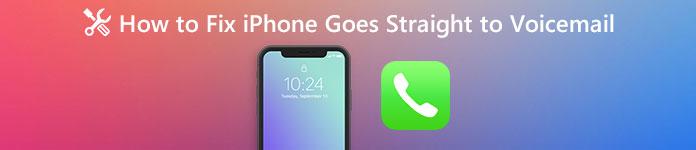
- Μέρος 1. Γιατί το iPhone μου πηγαίνει κατευθείαν στο φωνητικό ταχυδρομείο χωρίς χτύπημα;
- Μέρος 2. Πώς να πάρετε το iPhone Σταματήστε να πηγαίνει κατευθείαν στο φωνητικό ταχυδρομείο χωρίς χτύπημα;
Μέρος 1. Γιατί το iPhone μου πηγαίνει κατευθείαν στο φωνητικό ταχυδρομείο χωρίς χτύπημα;
Για να διορθώσετε κλήσεις που πηγαίνουν σε πρόβλημα φωνητικού ταχυδρομείου, θα πρέπει πρώτα να καταλάβετε την αιτία της. Οι λόγοι για τους οποίους το iPhone σας σταματά να κουδουνίζει και πηγαίνει κατευθείαν στο φωνητικό ταχυδρομείο ποικίλλει. Εδώ μπορούμε να συμπεράνουμε ως εξής:
1. Το iPhone δεν έχει υπηρεσία.
2. iPhone Airplane / σιωπηλή λειτουργία.
3. Το iPhone βρίσκεται σε κατάσταση μη ενοχλητικής συμπεριφοράς, η οποία μπορεί να σιωπά όλες τις κλήσεις, κ.λπ.
4. Το ασύρματο δίκτυο Carrier αποσυνδέεται.
5. Σφάλματα συστήματος iPhone.
6. Άγνωστα σφάλματα από το διακομιστή της Apple.
Δεν έχει σημασία ποιος είναι ο λόγος για τον οποίο οι κλήσεις του iPhone πηγαίνουν κατευθείαν στο φωνητικό ταχυδρομείο χωρίς χτύπημα, ακόμα και για πρώτη φορά, θα μπορούσατε να ακολουθήσετε τις παρακάτω λύσεις 6 για να το λύσετε.
Μέρος 2. Πώς να πάρετε το iPhone Σταματήστε να πηγαίνει κατευθείαν στο φωνητικό ταχυδρομείο χωρίς χτύπημα;
Εδώ, οι λύσεις 6 είναι διαθέσιμες για να διορθώσετε αυτό το πρόβλημα.
Λύση 1: Fix iPhone πηγαίνει κατευθείαν στον τηλεφωνητή με αποκατάσταση συστήματος iOS
Αποκατάσταση συστήματος Apeaksoft iOS μπορεί να επισκευάσει τα λάθη του συστήματος iPhone και να επιστρέψει στην κανονική κατάσταση με ασφάλεια και ταχύτητα. Έτσι, μπορεί να διορθώσει το iPhone σας από διάφορα σενάρια, συμπεριλαμβανομένης της λειτουργίας ακουστικών, Το iPhone απενεργοποιήθηκε και πολλές άλλες ανώμαλες καταστάσεις. Με μια λέξη, αν το iPhone σας πηγαίνει κατευθείαν στο φωνητικό ταχυδρομείο λόγω σφαλμάτων συστήματος, τότε η αποκατάσταση συστήματος iOS θα πρέπει να είναι η πρώτη σας επιλογή.

4,000,000 + Λήψεις
Εργασίες για iPhone XS / XR / X / 8 / 7 / 6 / 5 / 4, iPad, iPod και πολλά άλλα.
Επιδιόρθωση κλήσης iPhone που πηγαίνει κατευθείαν στο φωνητικό ταχυδρομείο χωρίς χτύπημα.
Fix iPhone κατεψυγμένα, σε λειτουργία DFU, λογότυπο της Apple, λειτουργία ακουστικών κλπ.
Αποκαταστήστε το iPhone ακόμη και αν έχετε ξεχάσει τον κωδικό πρόσβασης iPhone.
Βήμα 1. Εκτελέστε ανάκτηση συστήματος iOS
Δωρεάν λήψη αυτού του προγράμματος ανάκτησης του συστήματος iPhone σε Mac ή PC.
Εγκαταστήστε το και εγγραφείτε στο λογαριασμό email σας για πρόσβαση σε όλες τις δυνατότητες. Στη συνέχεια, ανοίξτε το και επιλέξτε "Ανάκτηση συστήματος iOS" στην κύρια διεπαφή του.

Βήμα 2. Συνδέστε το iPhone σε Mac ή PC
Υπάρχει κάτι σημαντικό που πρέπει να ξέρετε εκ των προτέρων. Μετά την αποκατάσταση του συστήματος iPhone, η συσκευή σας Apple θα ενημερωθεί στην πιο πρόσφατη έκδοση του iOS, θα επανεκκινήσει τα δίκτυα και θα αποκατασταθεί αυτόματα σε μη αναστρέψιμη κατάσταση. Έτσι, δεν είναι μόνο ένας καλός τρόπος για να διορθώσετε το iPhone πηγαίνοντας κατ 'ευθείαν στο φωνητικό ταχυδρομείο, αλλά και να πάρετε ένα iPhone χωρίς jailbroken χωρίς απώλεια δεδομένων. Στη συνέχεια, χρησιμοποιήστε ένα αστραπές καλώδιο USB για να συνδέσετε το iPhone στον υπολογιστή σας.

Βήμα 3. Εισέλθετε σε λειτουργία DFU
Κάντε κλικ στο κουμπί "Έναρξη" και ακολουθήστε τις οδηγίες στην οθόνη για να τοποθετήσετε τη συσκευή σας iOS Λειτουργία DFU. Με όλα τα μοντέλα iOS που υποστηρίζονται, το iOS System Recovery επιτρέπει στους χρήστες να τοποθετήσουν το τελευταίο iPhone X / 8 Plus / 8 σε λειτουργία DFU επίσης.

Βήμα 4. Ελέγξτε τις πληροφορίες iPhone
Παρόλο που το iOS System Recovery μπορεί να ανιχνεύσει αυτόματα τις βασικές πληροφορίες του iPhone, θα πρέπει να ελέγξετε λεπτομερώς τις πληροφορίες του iPhone που εντοπίστηκαν και στη συνέχεια να διορθώσετε το λάθος μέρος με μη αυτόματο τρόπο.

Βήμα 5. Διορθώστε το πρόβλημα του συστήματος iPhone
Τη στιγμή που πατάτε το κουμπί "Επιδιόρθωση", το iOS System Recovery θα ξεκινήσει τη λήψη υλικολογισμικού και την επιδιόρθωση κλήσεων που μεταφέρονται απευθείας στον τηλεφωνητή με ασφάλεια και γρήγορα.

Λύση 2: Λειτουργία αεροπλάνου / Περιορισμένη υπηρεσία
Εάν είστε σε επαγγελματισμό και μείνετε μακριά από πύργους κυττάρων, τότε όλες οι τηλεφωνικές κλήσεις μπορεί να πάνε κατ 'ευθείαν στο τηλεφωνητή αυτόματα. Και η συσκευή σας Apple μπορεί να διακόπτεται με λειτουργία Airplane, η οποία αποφεύγει τις εισερχόμενες κλήσεις iPhone από προεπιλογή.
Επομένως, πρέπει πρώτα να ελέγξετε το περιβάλλον σας. Ενεργοποιήστε τις "Ρυθμίσεις" και επιλέξτε "Λειτουργία πτήσης" για να την απενεργοποιήσετε. Αργότερα, μπορείτε να ζητήσετε από κάποιον να πραγματοποιήσει μια νέα τηλεφωνική κλήση για να δει αν το iPhone πηγαίνει κατευθείαν στον αυτόματο τηλεφωνητή ή όχι.
Αυτή η λύση λειτουργεί επίσης όταν σας Το δίκτυο WiFi iPhone δεν λειτουργεί.
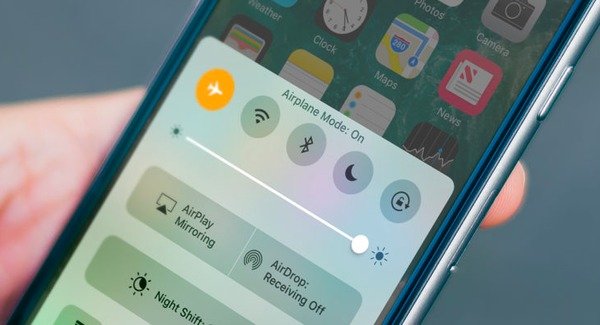
Λύση 3: Μην ενοχλείτε
Εάν έχετε το πρόβλημα ότι το iPhone πηγαίνει κατ 'ευθείαν στο φωνητικό ταχυδρομείο όταν η οθόνη είναι κλειδωμένη, τότε μπορεί να προκληθεί από το Μην ενοχλείτε. Είναι μια ενσωματωμένη δυνατότητα που απορρίπτει εισερχόμενες κλήσεις, ειδοποιήσεις μηνυμάτων κειμένου και ειδοποιήσεις αν το iPhone είναι κλειδωμένο. Έτσι, το iPhone σας κρατά σιωπηλό όταν έρχεται μια νέα τηλεφωνική κλήση.
Μπορείτε να δείτε το πάνω δεξί μέρος της οθόνης του iPhone σας για έλεγχο. Το εικονίδιο Μην ενοχλείτε βρίσκεται στην αριστερή πλευρά του εικονιδίου της μπαταρίας και μοιάζει με ένα μισοφέγγαρο. Η ευκολότερη μέθοδος απενεργοποίησης του Μην ενοχλείτε είναι να πατήσετε το εικονίδιο ημισελήνου για να το κάνετε γκρι. Και μπορείτε επίσης να ανοίξετε τις "Ρυθμίσεις" και να απενεργοποιήσετε το "Μην ενοχλείτε" μη αυτόματα.
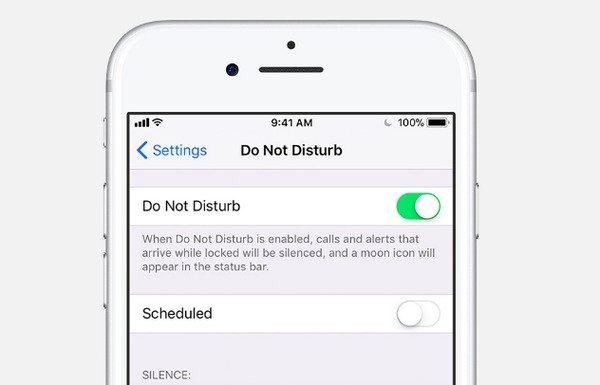
Λύση 4: Αναγγελία κλήσεων
Υπάρχει μια νέα λύση που εμφανίστηκε στις πρόσφατες εκδόσεις ενημερώσεων iOS για να διορθώσετε το iPhone πηγαίνει κατευθείαν στο φωνητικό ταχυδρομείο εύκολα. Ως αποτέλεσμα, δεν υπάρχει λόγος να ανησυχείτε για τις εισερχόμενες κλήσεις πια.
Ανοίξτε την εφαρμογή "Ρυθμίσεις" στο iPhone σας. Επιλέξτε "Τηλέφωνο" και "Ανακοίνωση κλήσεων" για πρόσβαση στο παράθυρο μενού. Στη συνέχεια, μπορείτε να πατήσετε "Πάντα" για να καλωσορίσετε όλες τις εισερχόμενες κλήσεις στο iPhone. Με τις ρυθμίσεις που ανακοινώνουν κλήσεις, το iPhone πηγαίνει κατευθείαν στον αυτόματο τηλεφωνητή χωρίς να μπορεί να διορθωθεί το πρόβλημα με το κουδούνισμα.
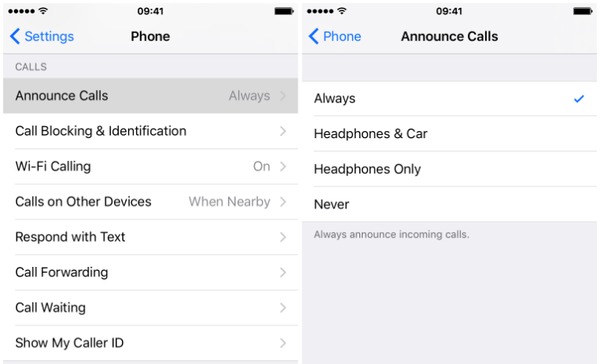
Λύση 5: Ελέγξτε την ενημέρωση ρυθμίσεων φορέα
Ίσως χρειαστεί να χρησιμοποιήσετε μια ενημέρωση ρυθμίσεων φορέα όταν το iPhone σας μεταβεί απευθείας στον αυτόματο τηλεφωνητή για πρώτη φορά. Είναι μια δυνατότητα που επιτρέπει στους χρήστες iPhone να συνδεθούν στο ασύρματο δίκτυο της εταιρείας κινητής τηλεφωνίας σας. Λοιπόν, είναι αρκετά εύκολο και μπορείτε να ενημερώσετε τις ρυθμίσεις της εταιρείας κινητής τηλεφωνίας χωρίς υπερβολική προσπάθεια.
Εντοπίστε τις Ρυθμίσεις iPhone για να επιλέξετε "Γενικά" και "Σχετικά". Μπορείτε να δείτε μια διαθέσιμη ενημέρωση ρυθμίσεων φορέα με μια ειδοποίηση στην οθόνη του iPhone σας. Κάντε κλικ λοιπόν στην "Ενημέρωση ρυθμίσεων εταιρείας κινητής τηλεφωνίας" και, στη συνέχεια, επιλέξτε "Ενημέρωση" για να διορθώσετε τις κλήσεις που πηγαίνουν κατευθείαν σε πρόβλημα τηλεφωνητή στο iPhone.
Μην ξεχάσετε να δημιουργήσετε αντίγραφα ασφαλείας των φωνητικών μηνυμάτων του iPhone σας πριν από την ενημέρωση και εάν χάσετε δεδομένα κατά την ενημέρωση, μπορείτε να διαβάσετε αυτήν την ανάρτηση για να σας βοηθήσουμε επιστρέψτε τα φωνητικά μηνύματα του iPhone.
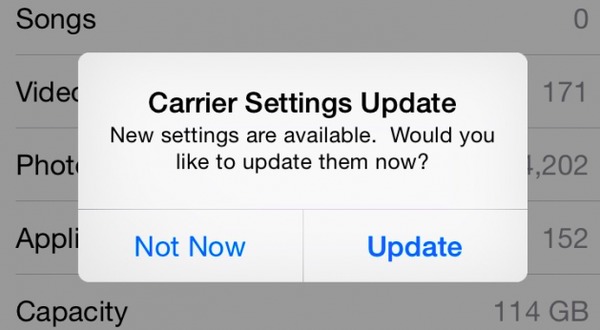
Λύση 6: Επικοινωνήστε με τον πάροχο μεταφορέα
Για τους ανθρώπους των οποίων οι κλήσεις iPhone πηγαίνουν κατ 'ευθείαν στο φωνητικό ταχυδρομείο είναι τακτικό φαινόμενο, η επικοινωνία με τον μεταφορέα κυττάρων θα πρέπει να είναι μια από τις ευκολότερες λύσεις. Μπορείτε να μάθετε την πραγματική αιτία χωρίς δευτερόλεπτα.
Το μόνο που χρειάζεται να κάνετε είναι να αναζητήσετε τον αριθμό επαφής του ασύρματου φορέα σας, όπως Verizon, Sprint, AT&T, T-Mobile κ.λπ. Μετά από αυτό, μπορούν να σας δείξουν τη σωστή λύση για να διορθώσετε το πρόβλημα που δεν κουδουνίζει το iPhone τηλεφωνητής απευθείας.

Συμπέρασμα
Λοιπόν, μπορείτε να λάβετε λεπτομερείς εξηγήσεις για το πρόβλημα "Τι σημαίνει όταν το τηλέφωνο χτυπά μία φορά και μετά πηγαίνει στον αυτόματο τηλεφωνητή;" μέσω αυτού του άρθρου. Θα μπορούσατε να ακολουθήσετε τον ευκολότερο τρόπο διόρθωσης σφαλμάτων συστήματος iPhone που αναγκάζουν τις κλήσεις iPhone να μεταφέρονται απευθείας στον αυτόματο τηλεφωνητή. Εναλλακτικά, μπορείτε να ακολουθήσετε τις 5 λύσεις για να αλλάξετε τις ρυθμίσεις του iPhone που μπορεί να οδηγήσουν στο πρόβλημα.



 Αποκατάσταση στοιχείων iPhone
Αποκατάσταση στοιχείων iPhone Αποκατάσταση συστήματος iOS
Αποκατάσταση συστήματος iOS Δημιουργία αντιγράφων ασφαλείας και επαναφορά δεδομένων iOS
Δημιουργία αντιγράφων ασφαλείας και επαναφορά δεδομένων iOS iOS οθόνη εγγραφής
iOS οθόνη εγγραφής MobieTrans
MobieTrans Μεταφορά iPhone
Μεταφορά iPhone iPhone Γόμα
iPhone Γόμα Μεταφορά μέσω WhatsApp
Μεταφορά μέσω WhatsApp Ξεκλείδωμα iOS
Ξεκλείδωμα iOS Δωρεάν μετατροπέας HEIC
Δωρεάν μετατροπέας HEIC Αλλαγή τοποθεσίας iPhone
Αλλαγή τοποθεσίας iPhone Android Ανάκτηση Δεδομένων
Android Ανάκτηση Δεδομένων Διακεκομμένη εξαγωγή δεδομένων Android
Διακεκομμένη εξαγωγή δεδομένων Android Android Data Backup & Restore
Android Data Backup & Restore Μεταφορά τηλεφώνου
Μεταφορά τηλεφώνου Ανάκτηση δεδομένων
Ανάκτηση δεδομένων Blu-ray Player
Blu-ray Player Mac Καθαριστικό
Mac Καθαριστικό DVD Creator
DVD Creator Μετατροπέας PDF Ultimate
Μετατροπέας PDF Ultimate Επαναφορά κωδικού πρόσβασης των Windows
Επαναφορά κωδικού πρόσβασης των Windows Καθρέφτης τηλεφώνου
Καθρέφτης τηλεφώνου Video Converter Ultimate
Video Converter Ultimate Πρόγραμμα επεξεργασίας βίντεο
Πρόγραμμα επεξεργασίας βίντεο Εγγραφή οθόνης
Εγγραφή οθόνης PPT σε μετατροπέα βίντεο
PPT σε μετατροπέα βίντεο Συσκευή προβολής διαφανειών
Συσκευή προβολής διαφανειών Δωρεάν μετατροπέα βίντεο
Δωρεάν μετατροπέα βίντεο Δωρεάν οθόνη εγγραφής
Δωρεάν οθόνη εγγραφής Δωρεάν μετατροπέας HEIC
Δωρεάν μετατροπέας HEIC Δωρεάν συμπιεστής βίντεο
Δωρεάν συμπιεστής βίντεο Δωρεάν συμπιεστής PDF
Δωρεάν συμπιεστής PDF Δωρεάν μετατροπέας ήχου
Δωρεάν μετατροπέας ήχου Δωρεάν συσκευή εγγραφής ήχου
Δωρεάν συσκευή εγγραφής ήχου Ελεύθερος σύνδεσμος βίντεο
Ελεύθερος σύνδεσμος βίντεο Δωρεάν συμπιεστής εικόνας
Δωρεάν συμπιεστής εικόνας Δωρεάν γόμα φόντου
Δωρεάν γόμα φόντου Δωρεάν εικόνα Upscaler
Δωρεάν εικόνα Upscaler Δωρεάν αφαίρεση υδατογραφήματος
Δωρεάν αφαίρεση υδατογραφήματος Κλείδωμα οθόνης iPhone
Κλείδωμα οθόνης iPhone Παιχνίδι Cube παζλ
Παιχνίδι Cube παζλ





